အချိန်ကြာမြင့်စွာအဘို့သင့်ကို Mac သုံးပြီးပြီးနောက်သင်နေရာလွတ်အချို့အသုံးမကျဖိုင်တွေဖျက်ပစ်သော်လည်း, သိုလှောင်ငယ်များနှင့်သေးငယ်ကြောင်းကိုရှာဖွေပါလိမ့်မယ်။ အမှန်မှာပယ်ဖျက်ခဲ့တဲ့ဖိုင်တွေကိုနေဆဲသင့် Mac ပေါ်မှာပေမယ် invisiable တည်ရှိခြင်းနှင့်အများအပြား cache များကိုရှိပါတယ်ဖြစ်ပါသည်။ သင်ပိုမိုထိရောက်စွာသင့် Mac clean ချင်လျှင်, သင်ပရော်ဖက်ရှင်နယ် Mac ကိုသန့်ရှင်းတဲ့ software ကိုကြိုးစားသင့်ပါတယ်။ အောက်တွင်သင်ကြိုးစားနိုင်ထိပ် 5 လူကြိုက်အများဆုံး applications များဖြစ်ကြသည်။ ဤဆောင်းပါးသည် 2 အစိတ်အပိုင်းများကိုဖုံးလွှမ်း။ သငျသညျကိုစိတ်ဝင်စားနေသောတဦးတည်း Check:
- Mac ကတက်ကိုရှင်းလင်းအပိုင်း 1. ထိပ်တန်း 5 ဆော့ဝဲ
- အပိုင်း 2. သင်ဟာသင့်ရဲ့ Mac ကိုတက်ပျော်စေခြင်းမပြုမီသိထားပါရှိရမည်
Mac ကတက်ကိုရှင်းလင်းအပိုင်း 1. ထိပ်တန်း 5 ဆော့ဝဲ
မျိုးစုံအွန်လိုင်းနှင့်အုတ်-and မော်တာစတိုးဆိုင်များရှိပါတယ်သင်သည်သင်၏ဟောင်း iPhone ကိုရောင်းဝယ်ဖောက်ခွင့်ပြုပါတယ်။ သင်သည်သင်၏အသုံးပြုသောက iPhone ရောင်းချမတိုင်မီသို့သော်, သင်ကရောင်းဖို့အဘို့နှင့်သင့်ကိုခံယူချင်ပါတယ်ရသောငွေပေးချေမှုနည်းလမ်းကလွယ်ကူစေသည်ထားတဲ့စတိုးဆိုင်, အများဆုံးရဖွယ်ရှိနေသိမ်းဆည်းထားရာကနေအကြောင်းနည်းနည်းသုတသေနပွုသငျ့သညျ။ အောက်တွင်သင်ရည်ညွှန်းအဖြစ်ယူနိုင်ပါသည်ထိပ်ဆုံး 10 စတိုးဆိုင်များဖြစ်ကြသည်။
1. CleanMyMac2
CleanMyMac2 သင်စက္ကန့်အတွင်းသင့် Mac PC ကိုကို clean up နှင့်အစာရှောင်ခြင်းတစ်ဦးဒုံးပျံကဲ့သို့အစေနိုင်ပါတယ်ရသောကမ္ဘာ့အများဆုံးအကြိုက်ဆုံးရဲ့ MAC သန့်ရှင်းရေးကိရိယာတခုဖြစ်တယ်။ CNET, Macworld, Tucows နှင့်အခြားသူများကဲ့သို့အအားလုံးသည်ကြီးတွေ software ကိုသုံးသပ်ရေးအားလုံးအချည်းနှီးဖိုင်တွေသနျ့ရှငျးရေးအတှကျစုံလင်သော app ကိုအတိုင်းဤ Mac ကိုသန့်ရှင်းရေးကိရိယာတခုအသိအမှတ်ပြုခြင်းနှင့် PC ကိုအရှိန်မြှင့်ပါပြီ။
အဓိကသော့ချက်များ:
- အပြည့်အဝကို PC Scan ကို: အခြားဟာ hard disk ကို drive ထဲမှအားလုံးအလွတ်မှတ်ဉာဏ်စင်္ကြံဖယ်ရှားခြင်းနှင့်ဒုံးပျံကဲ့သို့အ PC ကိုပြေးအောင်တထောင့်ကနေသင့် Mac စစ်ဆေးပြီး!
- ဘေးကင်းလုံခြုံ Mac ကိုသန့်ရှင်း: CleanMyMac2 ယင်း၏အလုပ်လုပ်အတွက်အသိဉာဏ်ဖြစ်ပါတယ်။ အချည်းနှီးသောအရာကိုဖျက်နှငျ့သငျဖို့အလွန်အမင်းတန်ဖိုးရှိသောသောအရာကိုအရွက်သာ။ သောသူအပေါင်းတို့သည်သင်၏ဓါတ်ပုံများကိုဖယ်ရှားတဲ့နောက်တဖန်လည်ချောင်းနာမတော်တဆမှုကိုဆိုလိုသည်။
- App ကို Uninstaller: ပြီးပြည့်စုံသော App အားဖြုတ်ချသင်သည်အလျင်အမြန်ပင်ပိုကြီးတဲ့အရွယ်အစား app များကိုဖယ်ရှားပစ်ရန်နိုင်ပါတယ်။
- Scheduler ကို: သင်ဟာမကြာခဏသင့် Mac clean up လုပ်ဖို့မေ့လျော့? CleanMyMac2 ၏ဤအသိဉာဏ် Scheduler အချိန်ပေါ်အချည်းနှီးဖိုင်များကိုဖယ်ရှားခြင်းအားဖြင့်အစွန်အဖျားထိပ်ပိုင်းအခြေအနေသင်၏ PC စောင့်ရှောက်လိမ့်မယ်။
- iPhoto Optimizer: အဘယ်သူမျှမကပိုထပ်ဓာတ်ပုံများ။ အထူး iPhoto Optimizer features တွေသင့်ရဲ့ PC ကို data တွေကိုထူးခြားတဲ့နှင့်လတ်ဆတ်အောင်အားလုံးထပ်ဖိုင်တွေဖယ်ရှားပေးပါသည်။
- အကြီးစားဖိုင်များကိုစကင်နာ: အဘယ်သူမျှမဘယ်လောက်ပဲကြီးမားဖိုင်တစ်ဖိုင်က, ကချက်ချင်းဖိုင်များအားလုံးတို့ကိုစိစစ်ခြင်းနှင့်စက္ကန့်အနည်းငယ်အတွင်းကသူတို့ကိုဖယ်ရှားပေးပါသည်။
CleanMyMac2 သုံးစွဲဖို့ခြေလှမ်းများ
- 1. Launch app ကိုအဆင့်နဲ့ interface မှာအေးဆေးကြည့်ရှိသည်။
- လက်ဝဲထောင့်မှအဆင့် 2 Go ကိုနှင့် cache များကို, ဖိုင်တွေ, စားကြွင်းစားကျန်များနှင့်စကင်ဖတ်စစ်ဆေးဖို့အတွက်အခြားရွေးချယ်စရာ uncheck / စစ်ဆေးပါ။
- အဆင့် 3 ပြီးတာနဲ့ scan နှင့်စစ်ဆေး, အောက်ပိုင်းလက်ဝဲအောက်ခြေကိုသွားနှင့်တောက်ပအစိမ်းရောင်စကင်ကိုခလုတ်ထိမှအဘယ်အရာကိုဆုံးဖြတ်ခဲ့ပါတယ်။
- စကင်ဖတ်စစ်ဆေးဖို့ပြီးဆုံးသည်နှင့်တပြိုင်နက်အဆင့် 4, သငျသညျတဖနျ / သငျသညျ, ဖယ်ရှားရန်အဲဒီမှာဆုံးဖြတ်နှင့်သန့်ရှင်းသောအဖြစ်အမည်ရှိတောက်ပတဲ့အပြာရောင်ခလုတ်ကိုနှိပ်နှင့်အတူဆက်လက်ဆောင်ရွက်လိုသော Uncheck ကဏ္ဍများကိုစစျဆေးဖို့ Option တစ်ခုနှင့်အတူပေးထားပါလိမ့်မယ်။
- စက္ကန့်အနည်းငယ်အတွင်းမှာပဲအဆင့် 5, သင် cleanup လုပ်ငန်းစဉ်၏ရလာဒ်များကိုမြင်ရပါလိမ့်မယ်။

2. MacKeeper
Mackkeeper Mackeeper ၏ 16 apps များအန္တိမအထုပ်သင့်ရဲ့ PC အတွက်တစ်စူပါပြုပြင်ထိန်းသိမ်းမှုအထုပ်ဖြစ်ပါတယ်စသည်တို့ကို softonic, CNET, Brothersoft ကဲ့သို့ကြီးမားသုံးသပ်ရေးအားဖြင့်အကြိမ်ပေါင်းများစွာ 5 ကြယ်များချီးမြှင့်ခဲ့တာဖြစ်ပါတယ်။ ဒါဟာသင့်ရဲ့ PC ကိုသန့်ရှင်းရေးပေမယ့်သူ့ရဲ့စွမ်းဆောင်ရည်နှင့်မြန်နှုန်းကိုဆက်လက်ထိန်းသိမ်းထားဖို့ကူညီပေးသည်ပါဘူးမသာ။
အင်္ဂါရပ်များ:
- လက်ငင်း Mac အတွက်ရှင်းလင်းရေး: မြန်မြန် PC ကိုပြေးအောင်အနေဖြင့်အန္တရာယ်ကင်းကင်းနဲ့ညင်ညင်သာသာမှတ်တမ်းများ, cache ကို, binary ဖိုင်တွေနဲ့ဘာသာစကားအထုပ်များကဲ့သို့အားလုံးအချည်းနှီးဖိုင်တွေသန့်ရှင်းရေး။
- disk သုံးစွဲမှု: သိုလှောင်မှုအဘယ်အစိတ်အပိုင်းကိုဖမ်းမိအရာကိုဖိုင်တွေပြကွဲပြားခြားနားသောအရောင်ခြယ်သ disk ကိုတစ်လှပသောမြေပုံ။ ဒါဟာသင့်ရဲ့ disk space ကိုဖမ်းယူကြသည်နှင့်တပြိုင်နက်ဖယ်ရှားရမည်အသုံးမကျရာပစ္စည်းများကိုဆုံးဖြတ်ရန်ရန်သင့်အားကူညီပေးသည်။
- LOCATION Duplicate: သငျသညျ, အပေါငျးတို့သပုံတူဖိုင်တွေနေရာချထားရန်ကူညီပေးသင့် hard disc ကိုရရှိနိုင်ဓါတ်ပုံများနှင့်ချက်ချင်းသူတို့ကိုဖယ်ရှားပေးပါသည်။
- File Location: သငျသညျသူတို့ဘွဲ့နာမကိုမေ့လျော့ခဲ့ကြလျှင်ပင်ပျောက်ဖိုင်များကိုရှာဖွေရာတွင်အတွက်ကူညီပေးသည်။ သင့်ကိုယ်ပိုင်ရှာဖွေရေးစံ Set နှင့်သင့်ပျောက်ဒေတာရှာဖွေစူးစမ်းကိုစတင်ပါ။
- Active ကို Shredder: ဖျက်စီး feature ကိုမလိုချင်တဲ့ဖိုင်များကိုဖယ်ရှားခြင်းနှင့်သန့်ရှင်းတဲ့ PC မှာအသုံးပြုမှုပိုမိုအာကာသရှင်းလင်းရေးဖွငျ့ဤ Mac ကိုသန့်ရှင်းရေးကိုပိုမိုထိရောက်သောစေသည်။
- ငါသည်ပညာရှိ၏ဟုဖယ်ရှားမှုကို: သင်ဟာနေပါစေသူတို့ကဘယ်လောက်သေးငယ်တဲ့သို့မဟုတ်ကြီးမားသောအရွယ်အစားအားလုံးအချည်းနှီး apps များသို့မဟုတ်အစီအစဉ်များကို uninstall လုပ်လိုက်လို့ရပါတယ်။
MacKeeper သုံးစွဲဖို့ခြေလှမ်းများ
- အဆင့် 1 Mackeeper app ကို install လုပ်ပြီး installation လုပ်ငန်းစဉ်ကိုကျော်ဖြစ်ပါတယ်တစ်ကြိမ်ပြုလုပ်ဖြန့်ချိ။
- အဆိုပါမျက်နှာပြင်ရဲ့အထက်လက်ဝဲဘက်ထောင့်မှအဆင့် 2 Go ကိုနှင့် "တဦးတည်းကလစ်နှိပ်စကင်" ခလုတ်ကိုကိုရှာပါ။ ကြောင်း button ကိုနှိပ်ပြီးစကင်ဖတ်စစ်ဆေးဖို့တစ်ဦးဖြစ်စဉ်ကိုစတင်ဖို့ပါလိမ့်မယ်။
- ထိုလုပ်ငန်းစဉ်နှင့်တစ်ပြိုင်နက်အဆင့် 3, ကိုဖယ်ရှားခြင်းနှင့်အရာမဟုတျပါမှဘေးကင်းလုံခြုံသောဖိုင်များကိုကြည့်ဖို့ interface ကို "အမြန်ကြည့်" ၏အောက်ခြေတွင်ပေးထားအသုံးပြုမှုကိုသော့ပြီးပြည့်စုံသည်။
- အဆင့် 4 အသုံးပြုမှုအတွက်အဘယ်အရာကိုစောင့်ရှောက်ရန်နှင့်အဘယ်သို့ဆိုင်ဖယ်ရှားပစ်ရန်ဆုံးဖြတ်ဖို့ "အမြန်ကြည့်" key ကိုဘေးမှာသော့ "/ Uncheck စစ်ဆေး" ။
- ပြီးတာနဲ့ check လုပ်ထားအဆင့် 5, ရှိသမျှသောသူတို့သည်မလိုချင်တဲ့ဖိုင်များကိုဖယ်ရှားပစ်ရန်အောက်တွင်ဖော်ပြထားသောပေးသော remove အား button ကိုနှိပ်ပါ။
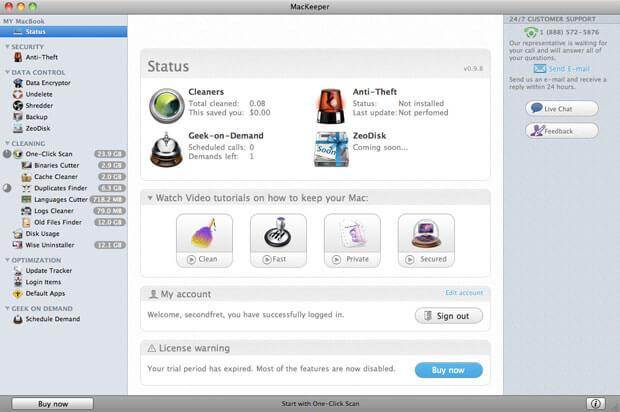
3. DetoxMyMac
အထက်ပါနှစ်ခုစက်မှုလုပ်ငန်းခေါင်းဆောင်များနှင့်အတူယှဉ်ပြိုင်ထိုက်တစ်ဦးကပြီးပြည့်စုံရဲ့ MAC ပြုပြင်ထိန်းသိမ်းမှုအထုပ်။ သငျသညျကိုင်တွယ်ရန်အဘို့အရာခပ်သိမ်းကိုလွယ်ကူပါတယ်အောင်နေချိန်မှာသင်ကအများဆုံးစွမ်းဆောင်ရည်ပေးထားပါတယ်။ ရိုးရှင်းပြီးအလွန်အဆင်ပြေ interface ကို။
အင်္ဂါရပ်များ:
- သမိုင်းမော်ကွန်း: သင့်ရဲ့ disk space ကိုကျော်ဆွဲထားသူအပေါငျးတို့အသုံးမပြုတဲ့သမိုင်းဖိုင်တွေဖယ်ရှားပေးသည်။
- အသုံးမပြုတဲ့ဘာသာစကားများ: နဂိုအတိုင်းသူတို့ရဲ့လုပ်ဆောင်နိုင်စွမ်းကိုစောင့်ရှောက်ခြင်းအနေဖြင့်ကွဲပြားခြားနားသောအက်ပ်များမှအားလုံးအသုံးမပြုတဲ့ဘာသာစကားဖိုဖယ်ရှားပေးသည်။
- အမှိုက်ပုံးထဲ & downloads,: store မှာလိုအပ်သောဖိုင်များကိုအစောင့်ရှောက်ခြင်းအနေဖြင့်လူအပေါင်းတို့သည်အမှိုက်ချက်ချင်းများနှင့်အမြဲတမ်းဖွင့်နိုင်ပါတယ်တက်ရှငျး။
- App ကိုဖွင့်စားကြွင်းစားကျန် remover: တခါတရံမှာဖြုတ်တဲ့အခါမှာ PC ကို၎င်းတို့၏ဖိုင်တွေထားခဲ့ပါ apps ။ DetoxMyMac သူအပေါငျးတို့ဖိုင်များကိုဖယ်ရှားနဲ့ PC များ၏မြန်နှုန်းမြင့်တက်လာနိုင်ပါတယ်။
- : cache ကိုဖိုင်များကိုဖယ်ရှား အားလုံး cache ကိုဖိုင်တွေပစ်မှတ်နှင့်သင့် PC ကို၏စူပါအစာရှောင်ခြင်းမြန်နှုန်းသေချာစေရန်ချက်ချင်းသူတို့ကိုဖယ်ရှားပေးပါသည်။
- : မှတ်တမ်းများ, အစီရင်ခံစာများ & အခြားပစ္စည်းပစ္စယဖယ်ရှားပေးသည် အပေါငျးတို့သမလိုချင်တဲ့မှတ်တမ်းများနှင့်အခြားပစ္စည်းပစ္စယဖျက်သိမ်းရေးအားဖြင့်ပိုပြီးနေရာလွတ်ကို။
DetoxMyMac သုံးစွဲဖို့ခြေလှမ်းများ
- အဆင့် 1 app ကို install လုပ်ပြီးပါက run ။
- ကနှေးကွေးစေကြောင်းသင်၏ PC အတွက်ရှိသည်အဘယ်အရာကိုစစ်ဆေးသင့် Mac ၏အမြန်စကင်ဖတ်စစ်ဆေးဘို့အဆင့် 2 Go ကို။
- အဆိုပါစကင်ဖတ်စစ်ဆေးပြီးတာနဲ့အဆင့် 3 ကိုကျော်ဖြစ်ပါသည်, သငျသညျကိုဖယ်ရှားလိုဘယ်အရာကိုဖိုင်များကိုဆုံးဖြတ်လက်ဝဲဘားကနေအမျိုးအစားကိုရွေးပါ။
- အဆင့် 4 နှစ်သက်တဲ့ပစ္စည်းပစ္စယဖယ်ရှားရန် remove အား button ကိုနှိပ်ပါ။
- အဆင့် 5 စက္ကန့်အတွင်းစူပါအစာရှောင်ခြင်းနှင့်သန့်ရှင်း Mac ကိုခံစားပါ။
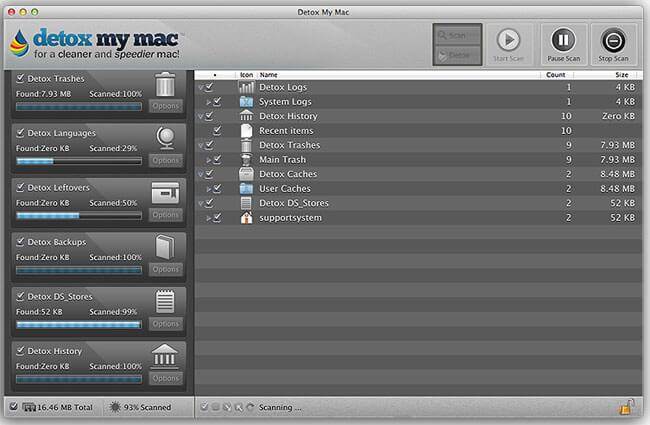
4. MacCleanse
MacCleanse သင့် Mac တစ်စူပါစက်ကဲ့သို့ပြေးလုပ်ရှိသမျှမလိုချင်တဲ့ဖိုင်များ, အစီရင်ခံစာများ, မှတ်တမ်းများနှင့်အခြားအသုံးဖိုင်တွေဖယ်ရှားပေးထားတဲ့အခြားဦးဆောင် Mac ကိုသန့်ရှင်းရေးကိရိယာတခုဖြစ်တယ်။ စက်မှုလုပ်ငန်းရဲ့ဦးဆောင်ထုတ်ကုန်နှိုင်းယှဉ်ပါကအနိမ့်စျေးနှုန်းမရရှိနိုင်သေးသောထိထိရောက်ရောက်သင့်ရဲ့ PC ကို clean up လုပ်ဖို့ကတစ်ဦးအလင်းချိန်စက်လုပ်နိုင်စွမ်းရှိပါတယ်။
အင်္ဂါရပ်များ:
- cache ဖယ်ရှားရေး: ခဏသင့် Mac ligher ခံစားရစေရန်အားလုံးသင့်ရဲ့ cache ကိုဖိုင်တွေဖယ်ရှားပေးပါသည်။
- သမိုင်း Eraser ကို: သင်၏အွန်လိုင်းရှိနေခြင်းကိုကာကွယ်ရန်နှင့်သင်အသုံးမပြုတဲ့သမိုင်းဖိုင်တွေထဲကသင့်ရဲ့ PC ကိုအခမဲ့ကူညီပေးဖို့သင့် Mac ၏အွန်လိုင်းသမိုင်းဖျက်မည်။
- Cleaner ကွတ်ကီး: သငျသညျသေးသင့်ရဲ့ disk ကိုတစ်ဦးကြီးများဒေသတွင်ဖမ်းယူမအသုံးပြုမှုများမှာသမျှသော cookies များကိုရှငျး။
- လုံလုံခြုံခြုံ & Fast Scanning ကိုနှင့်ဖယ်ရှားရေး: ကင်နှင့်စက္ကန့်အနည်းငယ်အတွင်းအားလုံးမလိုချင်တဲ့နှင့်အချည်းနှီးဖိုင်တွေဖယ်ရှားပေးပါသည်။
- interactive သို့သျောလညျး Complex Interface: ယေဘုယျဒီ Mac ကို cleanser ကိုအသုံးပြုသူအွန်လိုင်းရောက်ရှိနေကာကွယ်အပေါ်အာရုံစူးစိုက်ကတော်တော်လေးကောင်းတဲ့အပြန်အလှန် interface ကိုပိုင်ဆိုင်ပေမယ့်လေ့လာသူရဲ့ထိုသို့အသုံးချမှနည်းနည်းလှည်ဖြစ်ပါတယ်။
MacCleanse သုံးစွဲဖို့ခြေလှမ်းများ
- အဆင့် 1 app ကို install လုပ်ပြီးပါကဖြန့်ချိ။
- အဆင့် 2 Start ကို, စားကြွင်းစားကျန်များကိုဖယ်ရှားခံရဖို့လိုအပ်သောအရာကိုဖိုင်များ, cookies များကိုကြည့်ရှုရန် "အမြန်စကင်" ။
- ရလဒ်များကိုခုနှစ်တွင်အဆင့် 3, သင်ဖယ်ရှားလိုခြင်းနှင့် button ကိုဖယ်ရှားပစ် hit သောပစ္စည်းများကိုစစ်ဆေးပါ။
- အဆင့် 4 ကိုလည်းသင်အသုံးမပြုတဲ့ apps များ / အစီအစဉ်များကို uninstall လုပ်ဖို့ဖယ်ရှားမှုကိုသုံးနိုင်သည်။
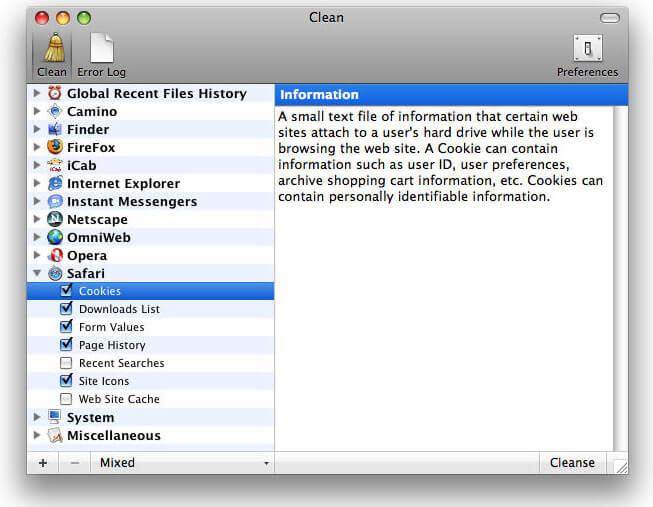
5. ကော့တေး
အဘယ်သူမျှမအဖြစ် rated ပေမယ့်ကော့တေး။ ငါ၏အပုဂ္ဂိုလ်ရေးအကဲဖြတ်စမ်းသပ်မှုအတွက်သို့သော်ကရရှိနိုင်ပါကအခြား Mac ကိုသန့်ရှင်းရေး tools တွေအများကြီးအွန်လိုင်းထက်ဝေး သာ. ကောင်း၏။ ဒါဟာအထက်တွင်ဆွေးနွေးတင်ပြ tools တွေနဲ့ညီမျှပြောင်းလွယ်ပြင်လွယ်ခြင်းနှင့်စွမ်းဆောင်ရည်မပူဇော်ဘူးပေမယ့်နေဆဲကအနိမ့်စျေးနှုန်းအဘို့သင့်ကို Mac PC ကိုဆက်လက်ထိန်းသိမ်းထားဖို့အလွန်အသုံးကိရိယာတခုဖြစ်တယ်။ ဒါဟာအောက်တွင်ဖော်ပြထားသောထားတဲ့သန့်ရှင်းရေးအဆောက်အဦများအားလုံးနီးပါးမျိုးပါဝင်သည်:
အင်္ဂါရပ်များ:
- လွင်ပြင်နဲ့ interface ကိုအသုံးပြုပါရန်လွယ်ကူ: နေပါစေသင့်ရဲ့ PC မှာကျပ်ဘယ်လောက်, interface ကိုသုံးစွဲဖို့ရိုးရှင်းတဲ့ & ပျော်စရာကော့တေးရဲ့သင်သည်တစ်ခုတည်းသွားလာရင်းအားလုံးကိုမလိုချင်တဲ့ဖိုင်များကိုဖယ်ရှားပစ်ကူညီပေးသည်ဖြစ်ပါတယ်။
- ပြုပြင်ရေး & Optimize: အကယ်. သင်သည် Mac ၏မြန်နှုန်းမြှင့်တင်ရန်စမ်းသပ်မှုကို clean up တစ် disk ကိုဖျော်ဖြေခြင်းအားဖြင့်သင့်ကို Mac PC ကိုပြန်လည်ပြုပြင်ပေးဖို့ကူညီပေးသည်။
- အသုံးမပြုတဲ့ဖိုင်တွေကိုရှင်းလင်း: သင့်ရဲ့အဖိုးတန်ဖိုင်တွေတားဆီးနေစဉ်သင်တို့ရှိသမျှသည်အသုံးမပြုတဲ့ဖိုင်တွေကိုဖယ်ရှားရန်ခွင့်ပြုသည်။
- : မှတ်တမ်းများ, cache ကိုဖယ်ရှားပေးသည် ကို PC ကျပ်အဘယ်သူမျှမကပို cache ကို။ ဒါဟာသေချာသင့်ရဲ့ PC ကိုနှောင့်အရှက်မရှိကျော်မဟုတ်ပါစေရန်မအသုံးပြုမှုများမှာသမျှသော cache နဲ့မှတ်တမ်းများဖယ်ရှားပေးပါသည်။
ကော့တေးသုံးစွဲဖို့ခြေလှမ်းများ
- အဆင့် 1 app ကို install လုပ်ပြီးတစ်ကြိမ်မှာဖွင့်။
- အဆင့် 2 ကိုသင် app ကိုထိပ်မှာကွဲပြားခြားနားသော tabs များဖေါ်ပြခြင်းတစ်ဦးတော်တော်လေးရိုးရှင်းတဲ့ interface ကိုဖြတ်ပြီးလာပါလိမ့်မယ်။
- သင်ကသင်ကကမ်းလှမ်းသောအရာကိုမြင်ကြလိမ့်မည် disk တွေ, ဖိုင်တွေနဲ့အခြားသူတွေနဲ့တူကွဲပြားခြားနားသော tabs များမှတစ်ဆင့် 3. Scroll အဆင့်။
- အဆင့် 4 ဖိုင်များ tab ကိုသင့် Mac ကနေမလိုလားအပ်တဲ့ဖိုင်တွေရှင်းလင်းဖို့သငျသညျကို enable လိမ့်မယ်။
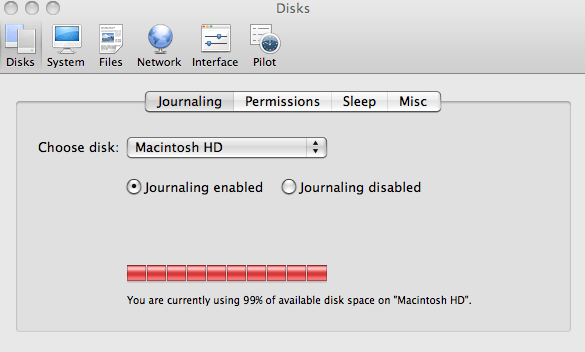
အပိုင်း 2. သင်ဟာသင့်ရဲ့ Mac ကိုတက်ပျော်စေခြင်းမပြုမီသိထားပါရှိရမည်
သေချာတာပေါ့, အထက်ပါဖော်ပြခဲ့တဲ့ software ကိုမဆို အသုံးပြု. , သင့် Mac ကိုပါးလွှာနှင့်သန့်ရှင်းကြလိမ့်မည်။ သို့သော်သင့် Mac တက်သန့်ရှင်းရေးမပြုမီ, သင်သည်သင်၏ကွန်ပျူတာပေါ်တွင်ဖျက်ပစ်ခဲ့ကြကြောင်းမျှအရေးကြီးသောဒေတာလည်းမရှိသေချာသင့်ပါတယ်။ ဒီလိုမှမဟုတ်ရင်, အသန့်ရှင်းရေးလုပ်နေအသုံးပြုပုံထိုသူအပေါင်းတို့သည်အစဉ်အမြဲသွားပြီလိမ့်မယ်။ ထိုအခါသင်သည်ငါမလိုသို့မဟုတ်ဒေတာရှိ, မရှိအထဲကစစျဆေးနိုငျဘယ်လိုပြောပါလိမ့်မယ်။ သငျသညျ Wondershare ကိုသုံးနိုင်သည် mac များအတွက်ဒေတာဆယ်တင်ရေး သင့်ရဲ့ကွန်ပျူတာကိုစကင်ဖတ်စစ်ဆေးရန်။ ရှာဖွေ data အားလုံးကိုအောက်တွင်စသည်တို့ကို, ရုပ်ပုံများ, ဗီဒီယိုများ, စာရွက်စာတမ်းများ, အသံဖိုင်တွေလိုပဲသင့်ရဲ့ preview ကိုတစ်ဆင့်ပြီးတစ်ဆင့်, ပြသပါလိမ့်မည် mac များအတွက် Wondershare ဒေတာဆယ်တင်ရေးနှင့်သင်၏ကွန်ပျူတာပေါ်တွင်ဒေတာကိုစကင်ဖတ်စစ်ဆေးဖို့ 3 ရိုးရှင်းသောခြေလှမ်းများဖြစ်ကြသည်။
mac တစ်ဦးပါရှိရန်အဘို့အ Wondershare ဒေတာဆယ်တင်ရေး၏စမ်းသပ်မှုဗားရှင်း Download!

- အန္တရာယ်ကင်းကင်းနဲ့လုံးဝပျောက်ဆုံးသို့မဟုတ်ပယ်ဖျက်ခဲ့တဲ့ဖိုင်တွေ, ဓါတ်ပုံများ, အသံ, သီချင်း, ထိထိရောက်ရောက်မဆိုသိုလှောင်မှုကိရိယာမှအီးမေးလ်များ, Recover ။
- recycle bin ကို, hard drive ကို, မှတ်ဉာဏ်ကဒ်, flash drive ကို, ဒစ်ဂျစ်တယ်ကင်မရာနှင့် cam-corders ကနေဒေတာတွေကိုပြန်လည်နာလန်ထူထောက်ပံ့ပေးသည်။
- , hard drive ကိုအကျင့်ပျက်ခြစားမှု, ဗိုင်းရပ်စ်တိုက်ခိုက်မှု, ကွဲပြားခြားနားသောအခြေအနေများအောက်တွင် system ကိုလေယာဉ်ပျက်ကျမှုပုံစံ, ရုတ်တရက်ပယ်ဖျက်ရေးအတွက်ဒေတာကိုပြန်လည်ဖေါ်ထုတ်ရန်ထောက်ပံ့ပေးသည်။
- ပြန်လည်နာလန်ထူမတိုင်မီ preview တစ်ဦးရွေးချယ်နာလန်ထူပါစေရန်သင့်အားခွင့်ပြုပါတယ်။
- ထောကျပံ့ OS ကို: ကို Mac Pro ကိုစသည်တို့ကို iMac, MacBook, အပေါ်က Windows 10/8/7 / XP / Vista, Mac OS X မှာ (Mac OS X မှာ 10.6, 10.7 နှင့် 10.8, 10.9, 10.10 Yosemite, 10.10, 10,11 အယ်လ် Capitan, 10,12 Sierra)
အဆင့် 1 တဲ့ File ကိုအမျိုးအစားကိုရွေးချယ်ပါ
Mac က hard drive ကိုအနေဖြင့်ဒေတာများပြန်လည်နာလန်ထူဖို့, သင်စတင်ရန် "အားလုံးဖိုင်မှတ်တမ်းအမျိုးအစားများ" ဟုအဆိုပါတိကျတဲ့ဖိုင်အမျိုးအစားကိုရွေးပါဒါမှမဟုတ် option ကိုရွေးဖို့သွားနိုင်ပါတယ်။

အဆင့် 2 နဲ့ Mac ပေါ်မှာအမှိုက်ပုံးထဲ၏တည်နေရာစကင်ဖတ်
သင်ပယ်ဖျက်ခဲ့တဲ့ဖိုင်တွေရှာဖွေဖို့ "Start ကို" စကင်ဖတ်စစ်ဆေးသို့မဟုတ်နှိပ်ပါသင်၏ဖိုင်များကိုဖျက်ပစ်ရှိရာ hard drive ကို select လုပ်ပေးနိုင်ပါတယ်။

အမြန်စကင်ကိုသင်၏အပျောက်ဖိုင်တွေကိုပြန်မရနိုင်လျှင်, သင်နက်နက်ရှိုင်းရှိုင်းသင့်ရဲ့ပျောက်ဖိုင်တွေရှာဖွေမည်သည့်နက်ရှိုင်းသောစကင်ကိုသွားနိုင်ပါတယ်။
3 အဆင့် ကို Preview နှင့်ဖိုင်များ recover
အဆိုပါစကင်ဖတ်စစ်ဆေးပြီးနောက်, file တွေကိုပြသပါလိမ့်မည်တည်ထောင်ခဲ့သည်။ သင်က file ကို preview တစ်ခုကို click နှိပ်ပြီးနိုင်ပါတယ်။ သင်လိုအပ်တစ်ခုဖြစ်သည်ဆိုလျှင်, သင့် Mac ပေါ်မှာကယ်ဖို့ '' Recover '' ကိုကလစ်နှိပ်ပါ။ သင်သည်ထိုသူတို့ဆုံးရှုံးခဲ့ရရှိရာနေရာတစ်ခုတည်းပေါ်တွင်ပြန်ဖိုင်တွေမကယ်တင်ဘူး, သို့မဟုတ်ပြန်လည်နာလန်ထူကျရှုံးစေခြင်းငှါစိတ်ကိုထားပါ။







